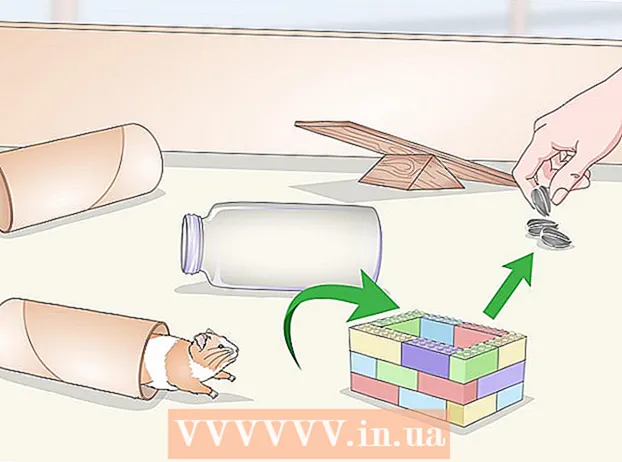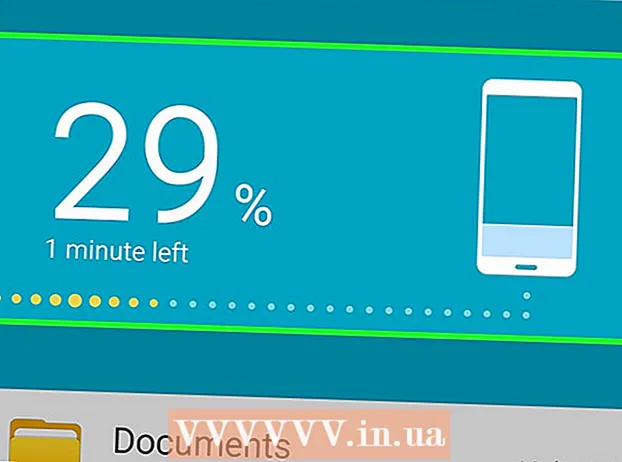Autor:
Monica Porter
Loomise Kuupäev:
21 Märts 2021
Värskenduse Kuupäev:
1 Juuli 2024
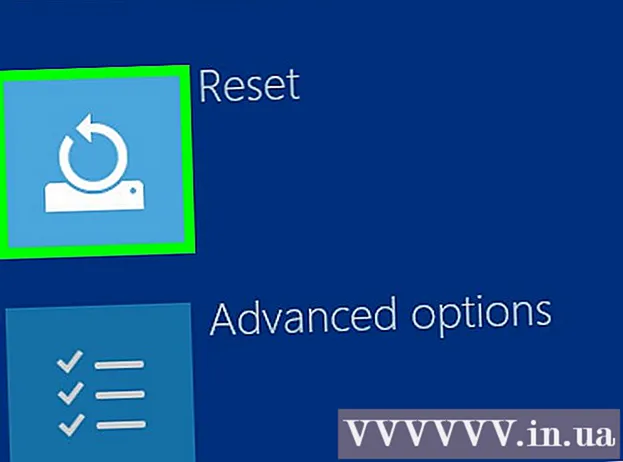
Sisu
See wikiHow õpetab, kuidas seadistada oma HP arvuti tehaseseadetele. Kui teie HP sülearvutil on probleeme, on mõnikord selle tehaseseadete taastamine kiire viis selle parandamiseks. Selle lahenduse ainus probleem on see, et kaotate kõik arvutis olevad andmed. Enne alustamist soovitame varundada kõik failid, mida soovite säilitada.
Sammud
1. meetod 2-st: Windowsi seadete installimine
. See Windowsi logoga nupp asub tegumiriba vasakus alanurgas.
(Seadistamine). See on hammasrattaikoon, mis asub menüü Start vasakus veerus.

(Uuendus ja turvalisus). See on viimane võimalus kahe pöörleva noole all.
Klõpsake nuppu Taastumine (Taastama). See valik asub vasakpoolses veerus ümmarguse nooleikooni kõrval, mille sees on kell.

Klõpsake nuppu Alustama (Alusta). See nupp asub esimese võimaluse all, kus on kiri "Lähtesta see arvuti".
Klõpsake nuppu Eemaldage kõik (Kustutada kõik). Valikud asuvad alaosas teises ribas. Arvuti hakkab lähtestama. See võib võtta kaua aega ja arvuti taaskäivitub selle aja jooksul mitu korda. Veenduge, et teie arvuti oleks ühendatud vooluvõrku ja akut oleks piisavalt.
- Võite klõpsata ka nupul "Säilita minu failid". See valik installib Windowsi uuesti ilma andmeid kustutamata. Selle meetodiga saab lahendada mõningaid arvutiprobleeme, kuid see pole tegelikult tõhus.
2. meetod 2-st: täiustatud alglaadimisega

Varundage kõik andmed, mida soovite säilitada. See hõlmab dokumente, pilte, muusikat, videoid ja kõiki faile, mida te ei soovi kaotada. Andmete varundamiseks saate kasutada välist kõvaketast, mahukat USB-draivi või optilist ketast. Võite kasutada ka veebipõhist salvestusteenust nagu Dropbox või Google Drive. Andmed, mida te ei varunda, lähevad uuestiinstallimisel kaduma.- Lisateabe saamiseks järgige veebipõhiseid juhiseid failide varundamise kohta Windows 10-s.
Taaskäivitage sülearvuti või lülitage see sisse. Kui sülearvuti on juba sisse lülitatud, lülitage see toitenupu või Windowsi käivitamisnupuga välja. Pärast sülearvuti välja lülitamist peate selle uuesti sisse lülitama. Kui see on juba välja lülitatud, lülitage see lihtsalt sisse.
Kohe, lõpetamata klahvi vajutamist F11. Enne HP logo kuvamist käivitamise ajal vajutage korduvalt klahvi F11. See pääseb juurde alglaadimise täpsematele valikutele. Kui teie arvuti ei pääse täpsema alglaadimisrežiimi juurde, peate eelmise toimingu taaskäivitama ja kordama. Edu saavutamiseks peate võib-olla paar korda proovima.
Klõpsake nuppu Täpsemad valikud (Eelhäälestus). See valik asub ekraanil, kus on kiri "Automaatne parandus".
Klõpsake nuppu Veaotsing (Resovle'i probleem). See on teine variant keskel mõne tööriista ikooni kõrval.
Klõpsake nuppu Lähtestage see arvuti (Lähtestage see arvuti). See on teine variant vasakul vasakpoolse ümmarguse nooleikooni kõrval valge riba kohal.
Klõpsake nuppu Eemalda kõik (Kustutada kõik). See on teine võimalus allosas. Kõikide valmisolek võtab paar minutit.
- Võite klõpsata ka nupul "Säilita minu failid". See valik installib Windowsi uuesti ilma andmeid kustutamata. Selle meetodiga saab lahendada mõningaid arvutiprobleeme, kuid see pole tegelikult tõhus.
Klõpsake nuppu Kõik draivid (Kõik ajamid). See valik kustutab kõik HP sülearvutist ja installib Windowsi uuesti.
Klõpsake nuppu Lähtesta (Lähtesta). Arvuti hakkab lähtestama. See võib võtta kaua aega ja arvuti taaskäivitub selle aja jooksul mitu korda.
- Veenduge, et teie sülearvuti oleks ühendatud. Samuti oleks parem, kui arvuti aku on 50% või rohkem.